打印機(jī)現(xiàn)在已經(jīng)是辦公必備了,就連普通的老百姓平常也少不了跟它打交道,比如打印個(gè)論文,復(fù)印個(gè)身份證,做生意的可能會(huì)打印個(gè)合同等等。那么如何使用打印機(jī),下面我來(lái)帶大家了解一下HP LaserJet M1216nfh MFP的使用方法。

一、基本功能介紹
1、HP LaserJet M1216nfh MFP是一款黑白激光多功能一體機(jī),集復(fù)印,打印,掃描,傳真功能于一身。首先我們先來(lái)看看它的外觀。



2、接下來(lái)看看它的控制面板有哪些操作按鈕以及指示燈的作用。下面圓圓的就是開(kāi)/關(guān)機(jī)按鈕了。

3、由于是網(wǎng)絡(luò)多功能打印機(jī),后面當(dāng)然要連接網(wǎng)線的,這樣的話方便在局域網(wǎng)中多臺(tái)電腦的訪問(wèn)。


二、復(fù)印功能
1、平時(shí)最常用的功能就是復(fù)印了。首先要檢查紙盒里的紙是否足夠,接著把要復(fù)印的源文件放到復(fù)印文件入紙口。切記文件的正面朝上!

2、根據(jù)想要復(fù)印的份數(shù),先按下數(shù)字鍵盤(pán)的數(shù)字按鈕。之后按下右下角的開(kāi)始復(fù)印按鈕。


3、全部復(fù)印完之后,文件原本就在原本出紙口,而復(fù)印件就在中間的出紙口了。復(fù)印就完成了。

三、打印功能
1、打開(kāi)需要打印的文件,這里拿word文檔舉例。點(diǎn)擊左上角的圓按鈕,在列表中選擇打印,點(diǎn)擊打印,就會(huì)彈出打印機(jī)選擇界面。

2、選擇可用的打印機(jī),旁邊有綠色對(duì)號(hào)的就是可用的打印機(jī),然后配置打印選項(xiàng),打印范圍以及打印分?jǐn)?shù)等,一般是默認(rèn)就行。最后點(diǎn)擊確定。

3、接下來(lái)文檔就加入到打印隊(duì)列了,等到打印機(jī)空閑的時(shí)候,就會(huì)開(kāi)始剛才發(fā)起的打印任務(wù)。
四、掃描功能
1、這里說(shuō)一下常用的掃描身份證功能。日常生活中也是經(jīng)常需要把身份證正反面掃描到一張紙上復(fù)印出來(lái)。首先打開(kāi)激光掃描儀上蓋板。

2、先掃描身份證正面,把身份證正面朝下放在掃描儀玻璃板的左側(cè),蓋上蓋板,按下右下角的開(kāi)始復(fù)印按鈕。


3、再掃描身份證背面,把剛才復(fù)印出來(lái)的A4紙重新放到下面的紙盒里,正面朝上,再把身份證背面朝下放倒掃描儀玻璃板的右側(cè),按下右下角的開(kāi)始復(fù)印按鈕。這樣我們需要的身份證復(fù)印件就好了。


五、傳真功能
1、將要傳真的文件放到源文件入紙口(紙盤(pán))上。

2、拿起打印機(jī)左邊的電話,撥通傳真的目標(biāo)電話(也可以用數(shù)字鍵盤(pán)但不建議),當(dāng)聽(tīng)到對(duì)面電話有聲音的時(shí)候,按開(kāi)始復(fù)印按鈕,就可以開(kāi)始發(fā)送傳真了。



六、安裝及驅(qū)動(dòng)
1、打開(kāi)控制面板--查看設(shè)備和打印機(jī)--添加打印機(jī)。
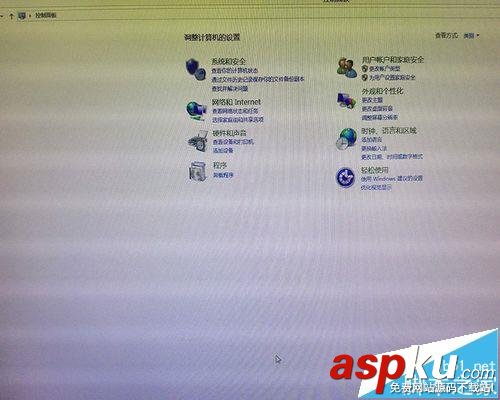

2、選擇目標(biāo)地址的打印機(jī),我這里的打印機(jī)局域網(wǎng)ip是192.168.0.15,一直下一步就可以了。
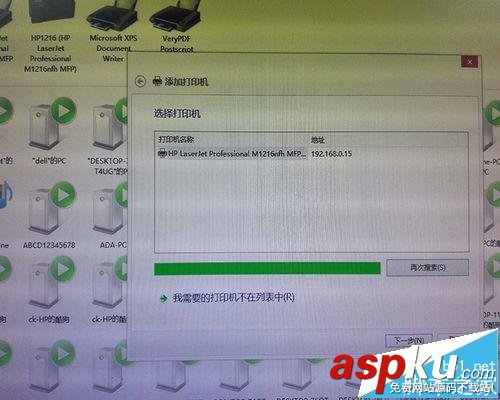


3、接下來(lái)下載打印機(jī)驅(qū)動(dòng)程序,還是去15的機(jī)器上下載,輸入15的網(wǎng)址,選擇hp smart install,點(diǎn)擊下載。
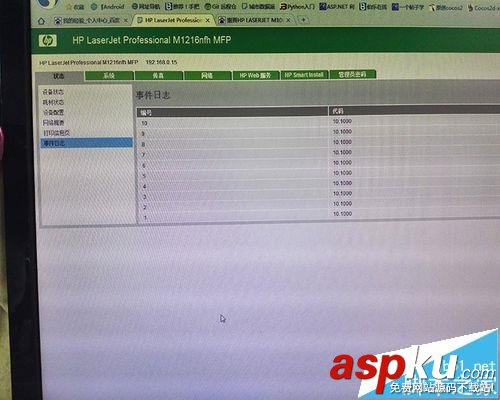
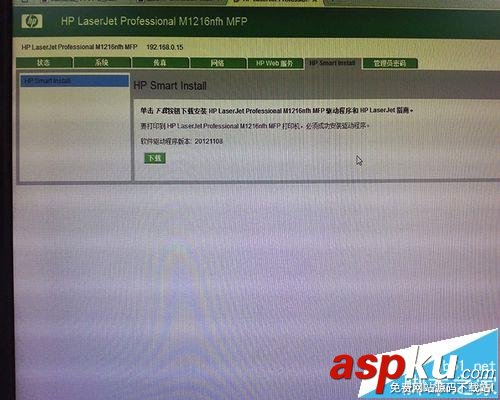
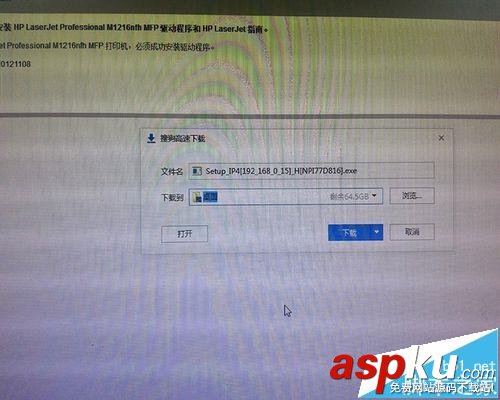
4、下載完成之后安裝,還是一路下一步即可。只是在最后提示你注冊(cè)產(chǎn)品以及設(shè)置與internet連接的地方取消了就好,不用理會(huì)。
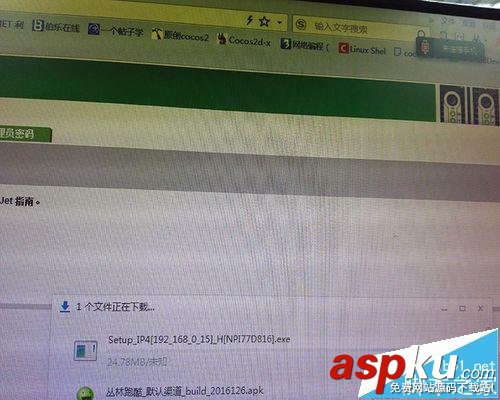
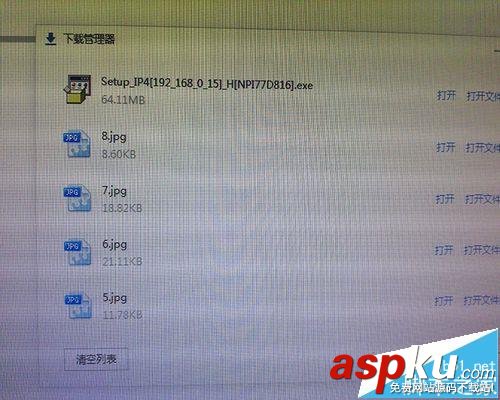


|
新聞熱點(diǎn)
疑難解答
圖片精選
網(wǎng)友關(guān)注